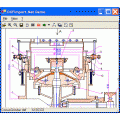Продолжаем рассматривать самые востребованные CAD команды, использование которых может повысить эффективность вашей работы. Благодаря универсальности команд ZWCAD, вы сможете использовать эти знания и при работе в других распространенных системах CAD. Сегодня рассмотрим 5 полезных команд, начинающихся на I и J.
ИЗОБРАЖЕНИЕ (IMAGE)
При работе над объектами городской среды в качестве подложки чертежа часто используется аэрофотосъемка для определения границ зданий, дорог и окружающего ландшафта. С помощью команды ИЗОБ (IMAGE) легко прикреплять и управлять прикрепленными изображениями различных форматов, например JPEG, PNG или TIFF.
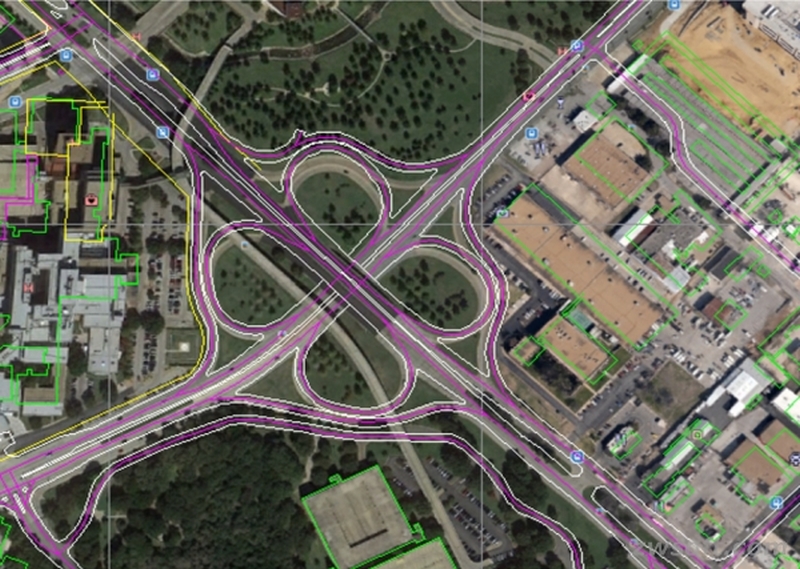
Последовательность действий:
- Введите [ИЗОБ (_IM)] и нажмите Enter для вызова Диспетчера изображений.
- Нажмите Вставить и выберите файл изображения.
- Выберите тип пути, точку вставки, масштаб и угол вставки.
- Нажмите Ок для выполнения вставки.
- Далее через этот диспетчер вы можете отслеживать состояние всех прикрепленных изображений.
ВЗАИМОДЕЙСТВИЕ (INTERFERE)
Если вы занимаетесь проектированием трубопроводов, вам наверняка знаком термин "пересечение потоков". Для того, чтобы вы могли оценить возможность пересечения спроектированных вами объектов, существует команда ВЗАИМОД (_INTERFERE), которая анализирует взаимное расположение двух наборов трехмерных тел и отображает результат пересечения.
Последовательность действий:
- Введите команду [ВЗАИМОД (_INF)] и нажмите Enter
- Выберите первый набор 3D тел и нажмите Enter для подтверждения.
- Выберите второй набор 3D тел и нажмите Enter для подтверждения.
- Выберите ДА и нажмите Enter для создания объектов пересечения.
- Выберите ДА и нажмите Enter для подсветки пар пересекающихся тел.
После завершения исполнения команды будут созданы новые объекты, являющиеся пересечением исследованных наборов тел.
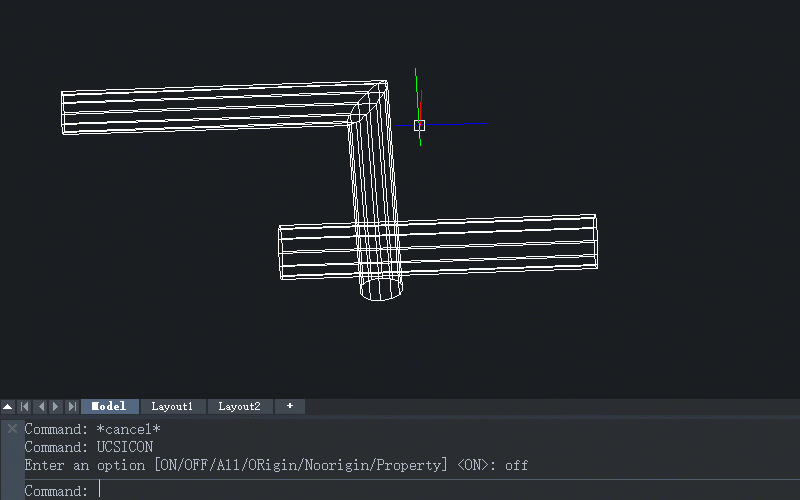
Лайфхак
Если вы хотите просмотреть остальные пары пересекающихся тел, после выполнения шага 5 введите параметр "С" или выберите "Следующая пара" в контекстном меню. Вы можете просматривать все такие пары одну за другой, для прекращения их перебора и завершения исполнения команды выберите пункт меню Выход.
ПЕРЕСЕЧЕНИЕ (_INTERSECT)
В ZWCAD поддерживается 3 вида булевых операций — объединение, вычитание и пересечение. Команда ПЕРЕСЕЧЕНИЕ позволяет выделить общую часть для двух или более трехмерных тел, поверхностей или регионов.
Последовательность шагов:
- Введите команду [ПЕРЕСЕЧЕНИЕ (_IN)] и нажмите Enter
- Выберите взаимопересекающиеся объекты и нажмите Enter
После этого останется только общая для всех выбранных объектов часть, остальное будет удалено.
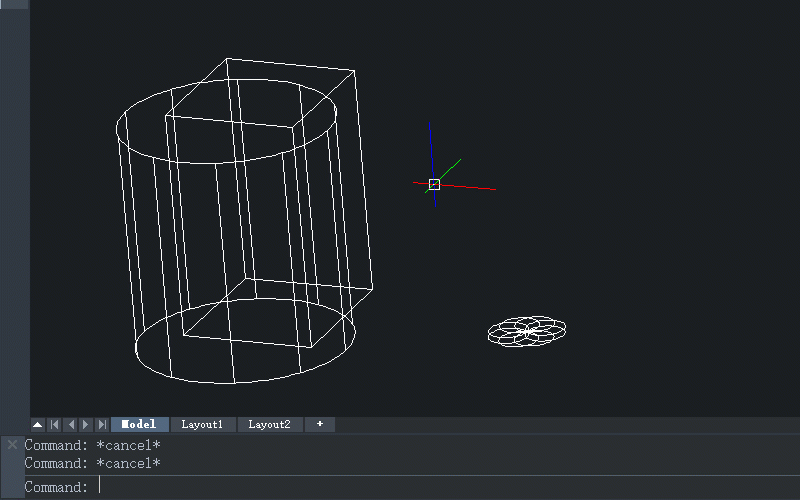
С помощью этой команды вы можете создавать объекты сложной нерегулярной структуры.
ВСТАВИТЬ (_INSERT)
Как правило, поэтажные планы зданий создаются из однотипных модулей, развернутых в разные стороны. По сути своей эти модули представляют собой несколько раз вставленные одинаковые блоки. (Про Блоки читаем тут)
Вы можете спросить, а как же их разворачивать в разные стороны? В этом вам тоже поможет команда ВСТАВИТЬ.
Последовательность действий:
- Введите команду [ВСТАВИТЬ (_I)] и нажмите Enter.
- Выберите блок или внешний чертеж.
- Задайте параметры точки вставки, масштаба, угла поворота и нажмите кнопку Вставка.
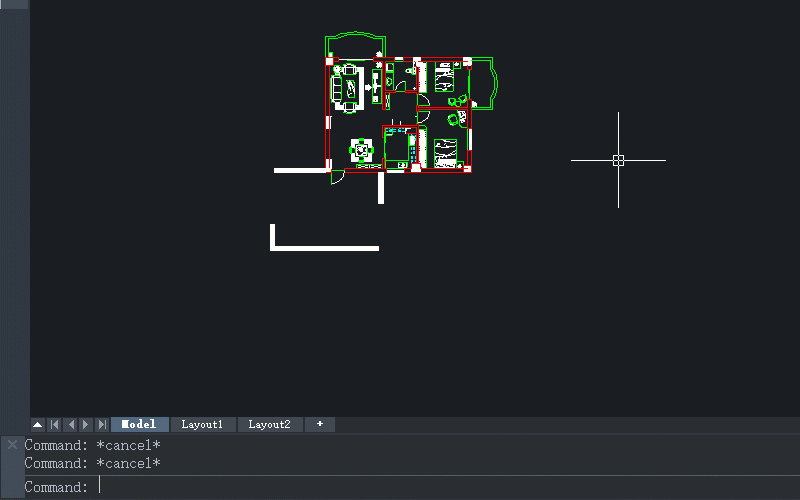
Как видите, создать план уровня здания путем вставки блоков очень удобно.
СОЕДИНИТЬ (_JOIN)
Как бы вы задавали границы нерегулярной структуры? Используя линии и кривые, это вполне логично. Однако, хоть они и неплохо симулируют нужную форму, они являются отдельными элементами, так что процесс выбора, перемещения, копирования контура в этом случае требует дополнительного времени. Рассмотрим команду, которая помогает СОЕДИНИТЬ несколько объектов в один.
Последовательность действий
- Введите команду [Соединить(_J)] и нажмите Enter
- Выберите объекты, которые необходимо соединить, и нажмите Enter
Объекты буду соединены между собой для формирования единого целого.
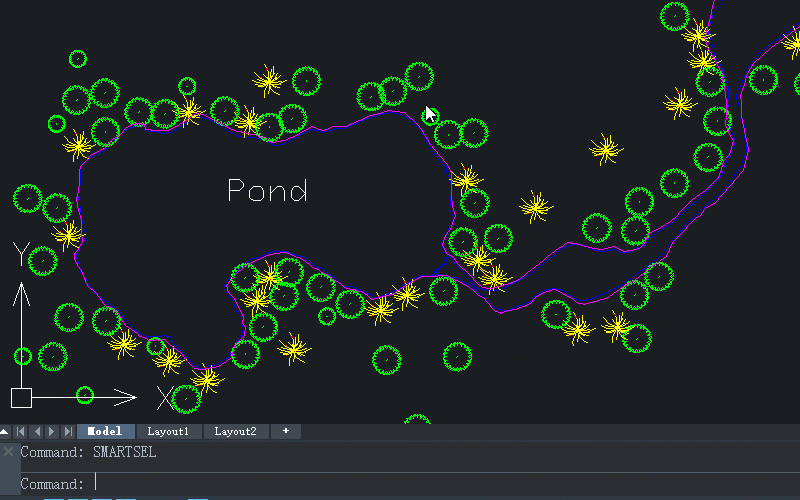
Лайфхак:
Если у всех объектов, которые надо выбрать, есть общее значение одного из свойств, быстро выбрать их все можно с помощью Умного выбора (Smart Select). Например, все пурпурные сегменты на гифке выше расположены на одном слое, так что их можно выбрать все разом через умный выбор.
На этом мы закончим обзор CAD-команд, начинающихся на буквы I и J. Скачайте пробную версию ZWCAD и продолжайте изучение самостоятельно, чтобы повысить эффективность своей работы.
О программе ZWCAD
ZWCAD - мощная система для 2D/3D проектирования и создания чертежей с полной поддержкой формата DWG. Программа имеет привычный интерфейс пользователя и уникальные функции, дающие значительное удобство в работе: умный выбор объектов по заданным критериям, сравнение чертежей, жесты мышью, голосовые метки, умная печать и многие другие. Являясь результатом постоянного совершенствования в течение 20 лет, ZWCAD представляет собой надежное и эффективное решение САПР, выводит процесс проектирования на высочайший уровень.
Политика лицензирования продуктов ZWCAD предусматривает возможность выбрать подходящий вариант для задач любой формы сложности, не переплачивая за избыточные функции. Тем самым, у покупателей возникают перспективы снижения издержек и проблема выбора подходящего программного обеспечения существенно облегчается.